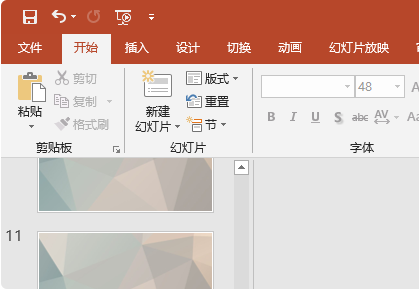- ppt图表类型有哪些:钥匙和锁——房屋的钥匙PPT素材模板
- ppt插入excel表格:如何在ppt中生成柱状图_PPT幻灯片中怎么插入柱形图数据图表?
- ppt背景图片怎么设置:动态荷塘月色PPT背景模板下载
- 简约风ppt背景:蓝色基因密码PPT背景图片
下面的是PPT教程网给你带来的相关内容:
ppt效果选项怎么设置:ppt怎么删除动画效果 ppt怎么把动画一键全部取消
#####
最近小编后台收到不少的私信,很多小伙伴来系统城询问小编ppt怎么删除动画效果,为了帮助到大家,小编到网上仔细的研究了一番,总算找到了ppt怎么把动画一键全部取消的方法,下面小编就把详细内容都放在文章中了,大家如果有需要的话,赶紧来系统城看看吧。
ppt怎么删除动画效果?
方法一、
1.我们先在电脑中找到需要编辑的演示文稿,然后右键单击该文档选择“打开方式”,再在子菜单列表中点击“”选项;
2.进入PPT页面之后,我们在工具栏中找到“动画”工具,点击打开该工具;
3.在“动画”的子工具栏中我们找到“动画窗格”工具,点击打开该工具;
4.在动画窗格中,我们可以看到设置的所有动画效果ppt效果选项怎么设置,按住“Ctrl”键,然后点击选中所有动画效果;
5.选中所有动画效果之后,我们右键单击或是点击其中一个动画效果右侧的倒三角图标,接着在下拉列表中点击选择“删除”选项,只需要删除其中一种动画效果时我们直接在动画窗格中点击该动画效果右侧的三角图标,然后在下拉列表中点击“删除”选项即可。

方法二、
1.不想删除动画效果,我们还可以使用另一种方法取消动画效果,那就是在“幻灯片放映”的子工具栏中打开“设置幻灯片放映”工具;
2.进入设置放映的页面之后,我们在该页面中找到“放映时不加动画”选项,点击勾选该选项,再丁阿基确定选项保存设置即可。
以上就是小编为大家带来的ppt怎么删除动画效果的方法了,希望能帮助到大家。
温馨提示:
系统文件较大,推荐使用“迅雷下载”,速度更快、更稳定,如果迅雷无法下载在公众号内容窗口发:bt,关键词领取稳定bt下载器ppt效果选项怎么设置:ppt怎么删除动画效果 ppt怎么把动画一键全部取消,谢谢。
感谢你支持pptjcw.com网,我们将努力持续给你带路更多优秀实用教程!
上一篇:ppt换片方式设置:超简单!手把手教你制作PPT…… 下一篇:ppt插入excel表格:ppt中如何嵌入excel文档
郑重声明:本文版权归原作者所有,转载文章仅为传播更多信息之目的,如作者信息标记有误,请第一时间联系我们修改或删除,多谢。